Labs beheren in een labaccount
Belangrijk
Azure Lab Services wordt op 28 juni 2027 buiten gebruik gesteld. Zie de handleiding voor buitengebruikstelling voor meer informatie.
Belangrijk
De informatie in dit artikel is van toepassing op labaccounts. Azure Lab Services-labplannen vervangen labaccounts. Leer hoe u aan de slag kunt gaan door een labplan te maken. Voor bestaande labaccountklanten raden we u aan om van labaccounts naar labplannen te migreren.
In dit artikel leest u hoe een eigenaar of beheerder van een labaccount alle labs in een labaccount kan bekijken en een lab in het labaccount kan verwijderen.
Labs weergeven in een labaccount
Selecteer Op de pagina Labaccount alle labs in het menu links.
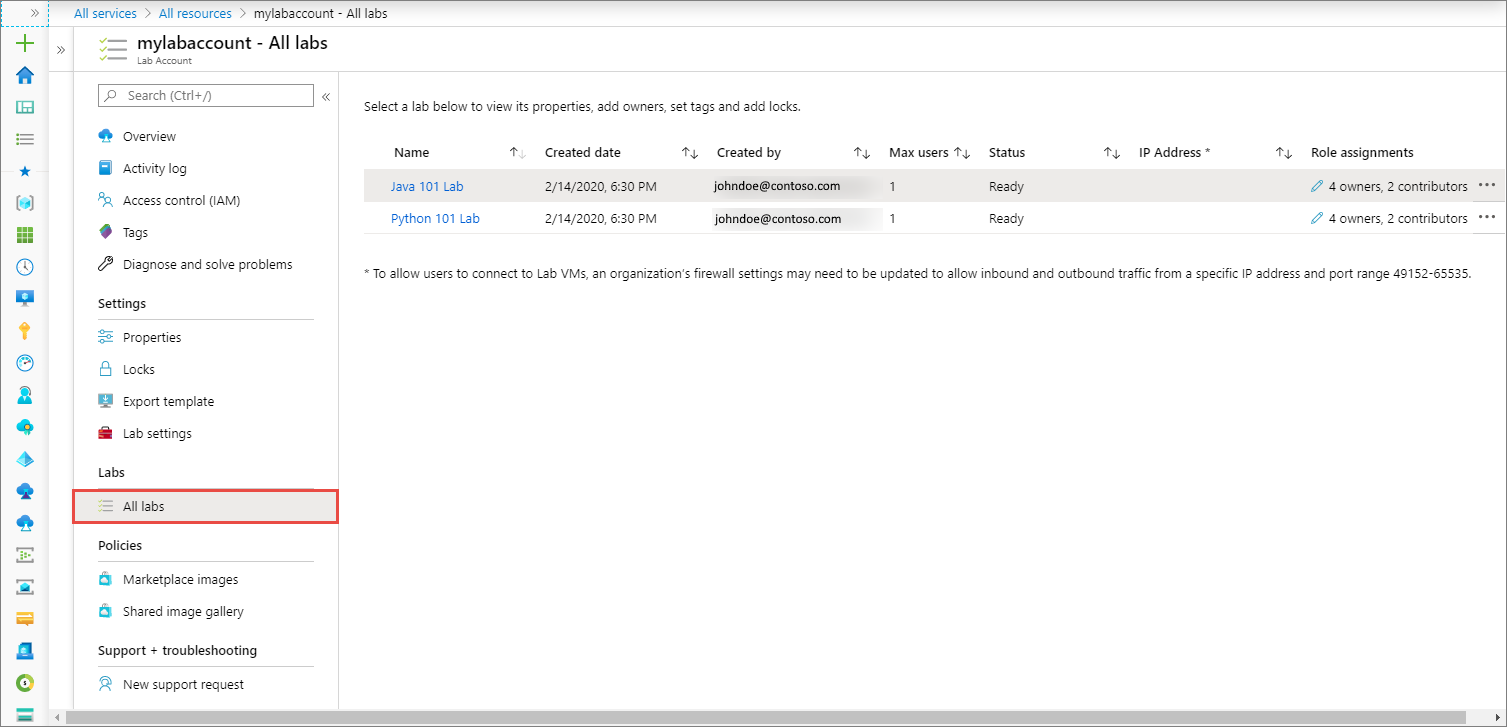
U ziet een lijst met labs in het account met de volgende informatie:
- Naam van het lab.
- De datum waarop het lab is gemaakt.
- E-mailadres van de gebruiker die het lab heeft gemaakt.
- Maximum aantal gebruikers dat is toegestaan in het lab.
- Status van het lab.
- Roltoewijzingen.
Een lab verwijderen in een labaccount
Volg de instructies in de vorige sectie om een lijst met de labs in het lab-account weer te geven.
Selecteer ... (beletselteken) en selecteer Verwijderen.
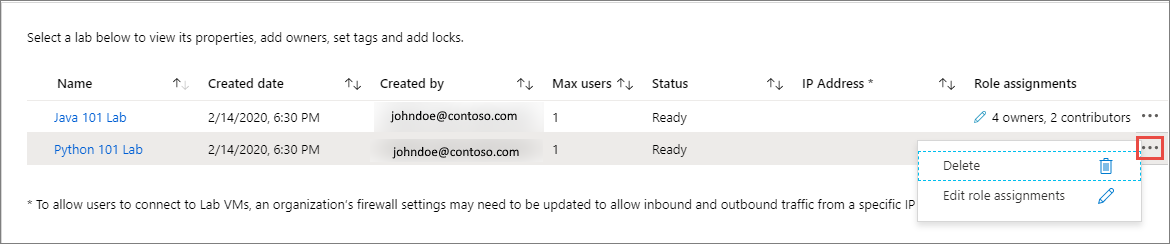
Selecteer Ja in het waarschuwingsbericht.
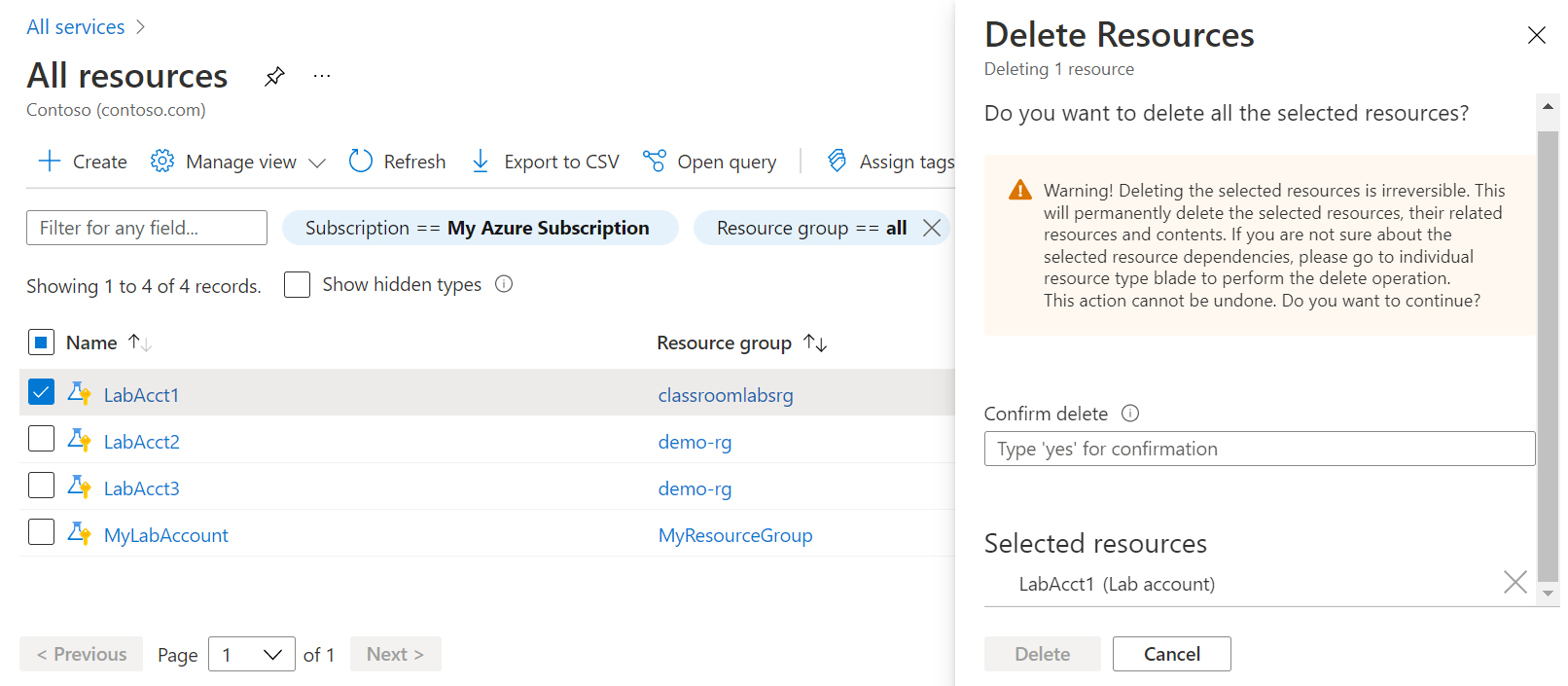
Volgende stappen
Zie andere artikelen in de handleidingen -> Labaccounts maken en configureren (eigenaar van labaccount) van de inhoudstabel (inhoudstekst).